1、打开两个excel文档,里面分别导入不同的数据

2、在你需要插入图表的文档中,点击菜单栏中的“插入”,在图表栏中找到想要插入的图表样式,这里以折线图为例。

3、此时的图表是空白的,右键点击这个空白的图表,在右键菜单中点击“选择数据”

4、在弹出的菜单中,点击红框中的按钮

5、在弹出的“编辑数据系列”中,清空里面的内容,然后切换到你要选择的数据文档,选择你要薪姚蟪食引用的数据,敲回车确认
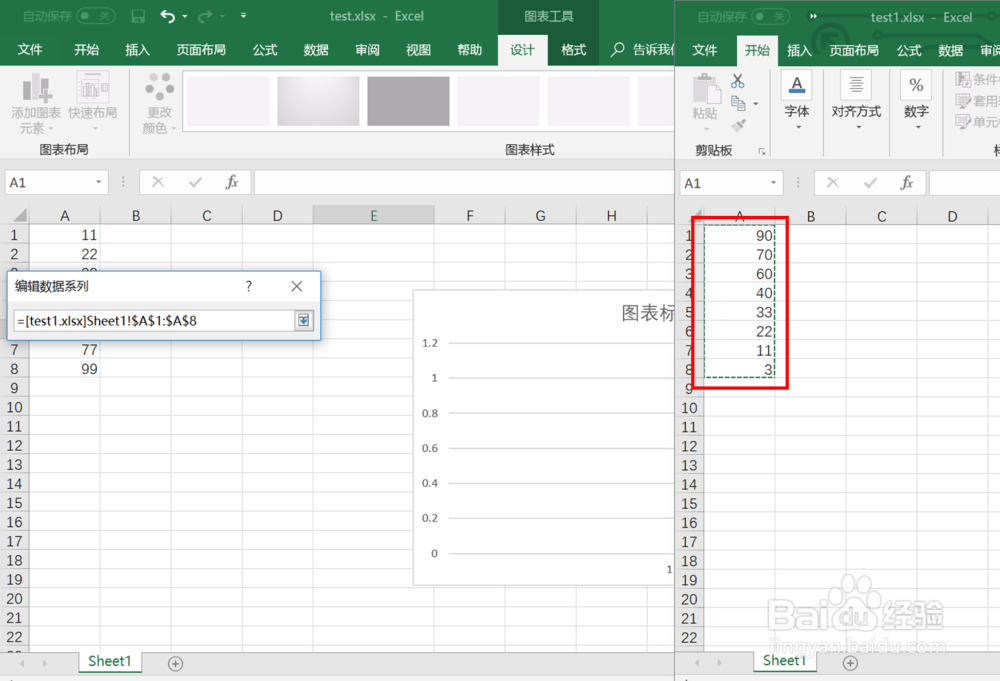
6、输入系列名称,可用你引用的数据来源的文件名字命名,容易区分,然后点击红框中的“确定”按钮

7、此时查看图表,已经生成成功了,之后如果修改来源文件中的数据,此处的图表也会对应的刷新。
